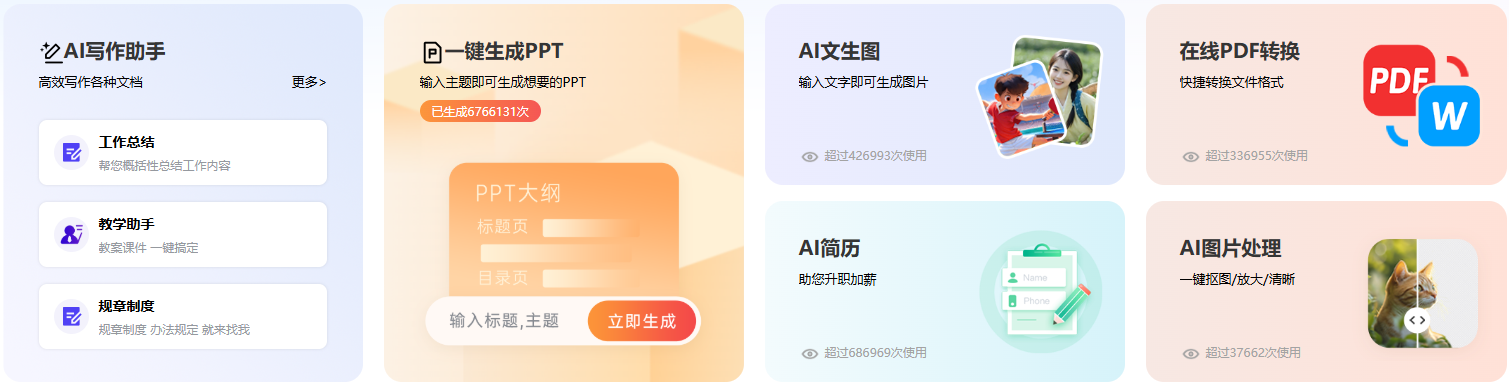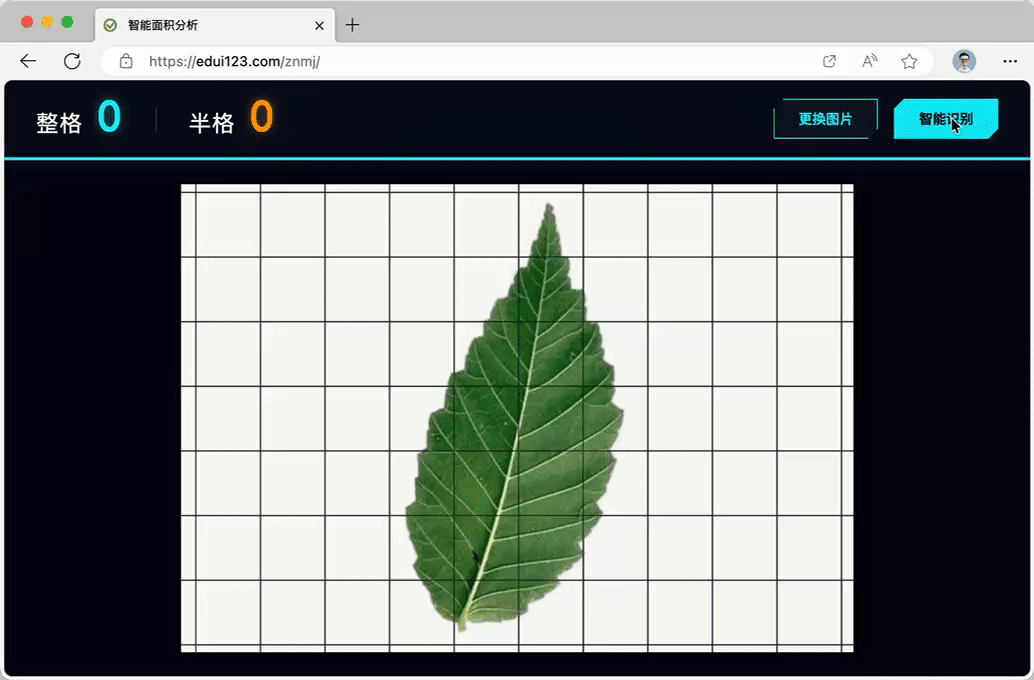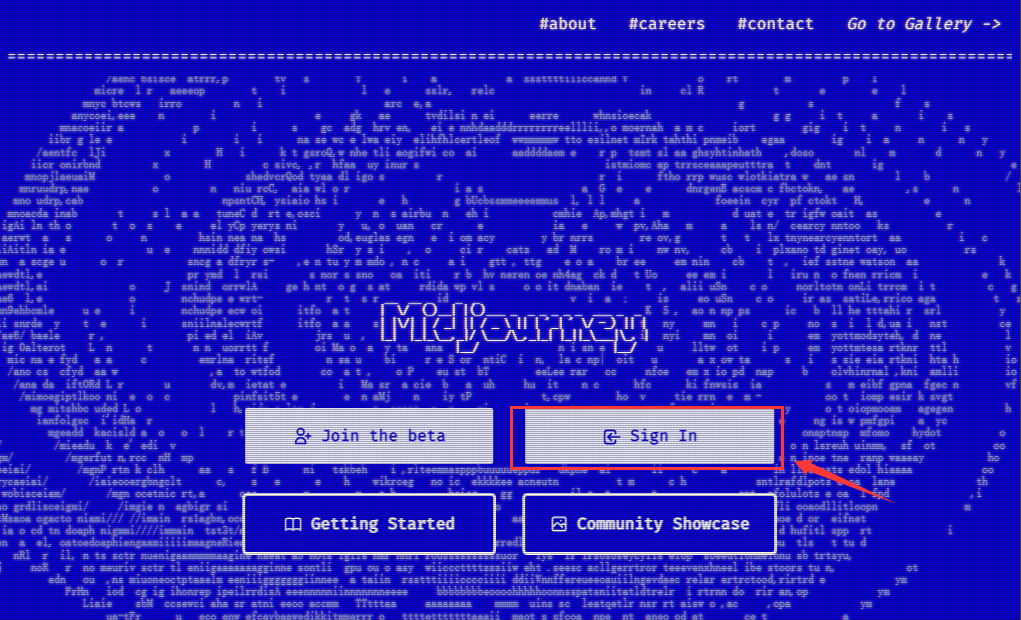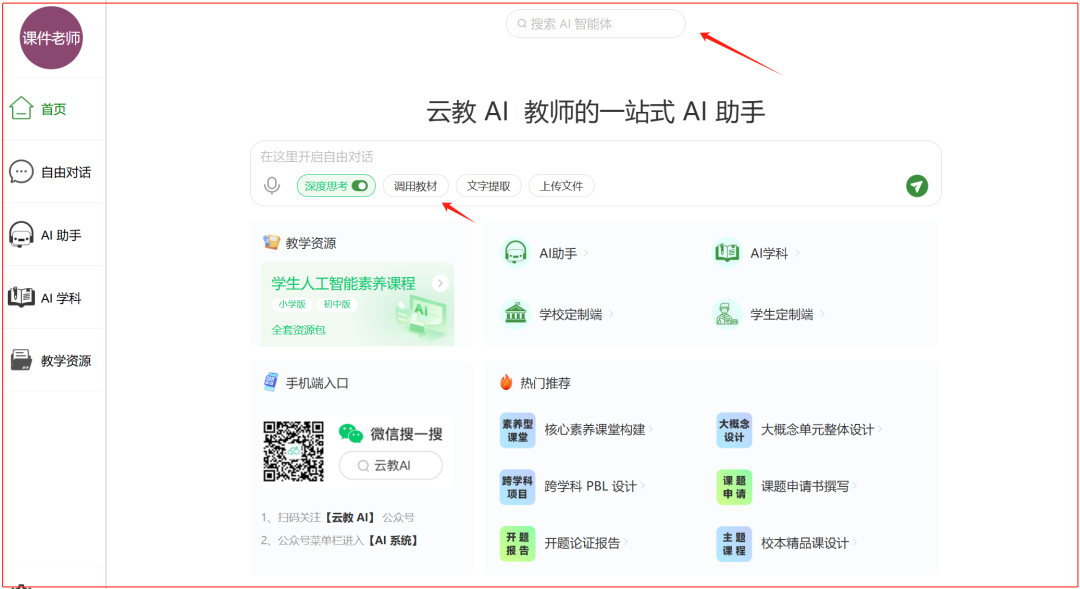一、电脑端安装打印机驱动

开启云打印功能

打开电脑版钉钉 → 左侧点击「工作台」→ 找到「云打印」应用(若无则去应用市场添加)
首次使用需安装插件:点击「开始安装」按提示完成驱动下载。
添加打印机

进入云打印 → 点击「添加打印机」→ 选择自动搜索(推荐)或手动输入打印机IP/名称。

设置默认参数:如纸张尺寸(A4)、打印质量等,命名设备方便识别(例:“财务部HP激光机”)。
打印文件
聊天文件:右键点击文件 → 选择「打印」→ 指定已添加的打印机。
审批单:进入「审批」→ 打开单据 → 点击右上角「云打印」图标直接输出。
📱二、手机端快捷打印
钉钉APP →「工作台」→「云打印」→ 上传本地文件或选择聊天文件。
选择已绑定的打印机 → 调整份数/范围 → 确认打印。
⚙️三、高频问题解决
打印机搜不到?
→ 确认打印机与电脑在同一网络 → 检查电脑本地打印是否正常 → 尝试手动输入IP。
打印乱码/失败?
→ 更新打印机驱动 → 重启钉钉打印服务 → 联系管理员检查企业权限。
多人共享技巧:
管理员在「云打印后台」→ 将设备绑定到团队,全组成员可见可用。

💡四、高效场景案例
出差时应急:手机上传合同 → 选择办公室打印机 → 同事直接取件。
财务批量处理:一次性打印多张审批单,自动按单据分类
自媒体时代的规矩,文章对您有帮助就要转发、点赞,还要在评论区反馈!
© 版权声明
文章版权归作者所有,未经允许请勿转载。